Escape from Tarkov의 서버 연결 끊김에 대한 9가지 수정 사항

Escape from Tarkov에서 서버 연결 끊김 문제를 해결하기 위한 9가지 테스트 솔루션을 즉시 수행하세요.
스마트폰은 몇 년 동안 사용해도 큰 문제가 발생하지 않습니다. 속도가 느려지고 배터리가 저하되지만 기본 기능은 손상되지 않습니다. 해를 끼치는 것은 소프트웨어이며 버그와 시스템 오류로 인해 Android와 신경이 손상됩니다. 시스템 프로세스가 충돌하기 시작하면 상황이 좋지 않다는 것을 알게 될 것입니다. 그리고 일부의 경우 Google 서비스 프레임워크가 계속 중지됩니다. 이 서비스는 자신도 알지 못하는 서비스입니다.
따라서 Android에서 Google 서비스 프레임워크의 목적과 충돌을 방지하는 방법이 궁금한 경우 몇 가지 설명을 제공합니다. 아래에서 찾을 수 있습니다.
목차:
Google 서비스 프레임워크는 어떻게 수정합니까?
Google Services Framework는 다른 Google API와 함께 Android 시스템의 핵심을 이루는 필수 시스템 서비스입니다. 기본적으로 그 목적(Google Play 서비스와 함께)은 Google 계정을 사용하여 다양한 자사 및 타사 앱 간의 통신을 관리하는 것입니다. 당신은 아마 그것을 비활성화해서는 안되며 확실히 제거 할 수 없습니다. Play 스토어를 통해 업데이트할 수도 없습니다.
하지만 문제가 발생하는 경우 Google 서비스 프레임워크를 수정하는 방법은 무엇입니까? 아래 솔루션을 확인하세요.
1. 안드로이드 다시 시작
Android에서 시스템 관련 문제가 발생할 때마다 취해야 할 첫 번째 단계는 간단한 소프트 재부팅입니다. 장치를 다시 시작하고 오류가 다시 나타나는지 확인하십시오.
안전 모드로 시도할 수도 있습니다. 장치를 안전 모드로 부팅하고 오류가 다시 발생하는지 확인하십시오. 방법을 잘 모르는 경우 이 문서 에 제공된 지침을 따르십시오 .
"불행히도 Google 서비스 프레임워크가 중지되었습니다." 오류 또는 이러한 행을 따라 표시되는 경우 다음 단계를 계속합니다.
2. Google Services Framework에서 강제 종료 및 데이터 지우기
계속 진행 중입니다. 기본 제공되는 필수 시스템 서비스 문제를 해결하는 방법은 소수에 불과합니다. 제거하거나 제거할 수 없습니다. 적어도 Android 기기의 기능을 손상시키지 않는 방식은 아닙니다. 당신이 할 수있는 일은 서비스를 강제로 중지하고 모든 데이터를 지우고 장치를 다시 시작하는 것입니다.
바라건대 다음 부팅 시 Google 서비스 프레임워크가 성가신 시스템 중단 오류 없이 의도한 대로 작동하기 시작합니다.
Google Services Framework에서 데이터를 지우는 방법은 다음과 같습니다.
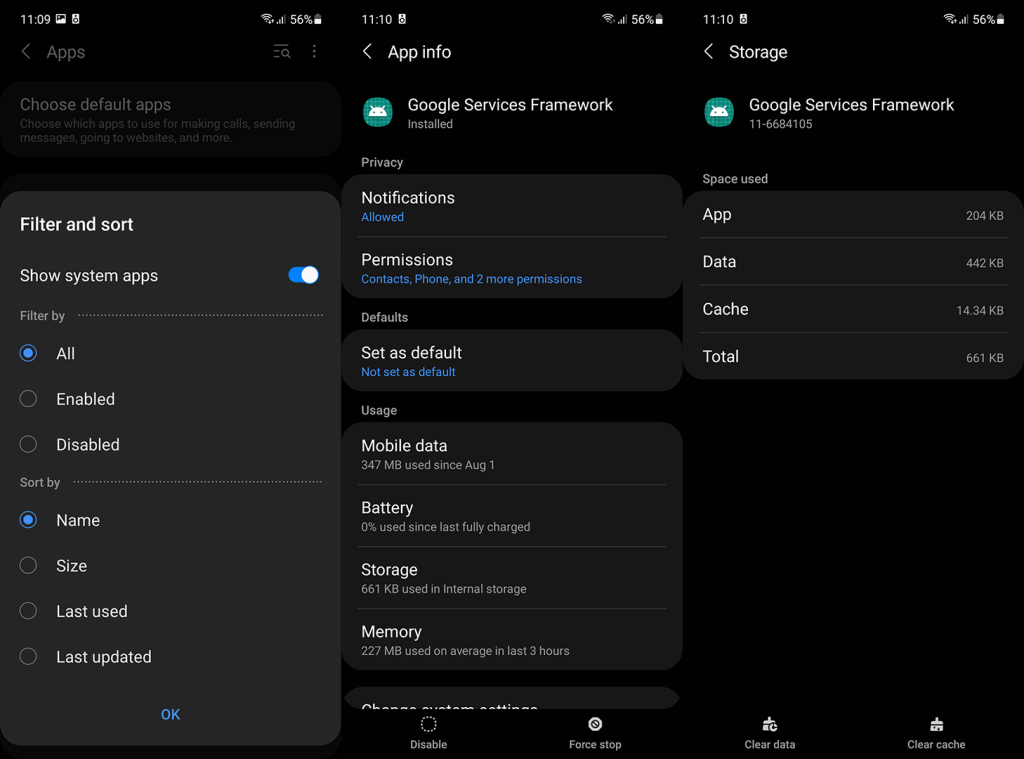
또한 다양한 Google 서비스가 함께 작동한다는 점을 고려하여 Google Play 서비스 및 Google Play 스토어에서도 로컬 데이터를 삭제하는 것이 좋습니다.
그래도 문제가 해결되지 않고 Google Services Framework가 계속 중지되면 캐시 파티션을 삭제해 보세요.
3. 캐시 파티션 지우기
모든 앱과 시스템 서비스에서 캐시된 데이터를 지울 수 있지만 이러한 종류의 문제에 대해서는 한 단계 더 나아가야 할 수도 있습니다. 복구에서 캐시 파티션을 지우면 모든 시스템 캐시가 지워지고 Google 서비스 프레임워크의 문제가 해결되기를 바랍니다.
Android에서 캐시 파티션을 지우는 방법은 다음과 같습니다.
버튼 순서는 장치에 따라 다를 수 있습니다. 앞서 언급한 단계를 수행해도 복구 모드로 전환되지 않으면 기기를 Google에서 복구하는 방법을 알아보세요.
4. Google 계정 제거 및 다시 추가
일부 사용자 보고서에 따르면 Google 계정을 제거하고 다시 추가하면 문제가 해결되었습니다. 이것이 작동하는지 확실하게 말할 수는 없지만(문제를 재현할 수 없었음) 시도해 볼 가치가 있습니다.
Android에서 Google 계정을 제거하고 다시 추가하는 방법은 다음과 같습니다.
Google 서비스 프레임워크가 계속 중지되는 경우 제안할 수 있는 유일한 남은 단계는 초기화입니다.
5. 장치를 공장 설정으로 재설정
Android를 공장 설정으로 재설정하는 것은 상당히 끌릴 수 있습니다. 모든 것을 백업한 다음 절차를 거쳐 결국에는 원하는 대로 설정을 조정하면서 모든 것을 복원해야 합니다. 여기 에서 절차를 설명했습니다 . 기본적으로 시간과 인내가 필요하지만 결과에서 알 수 있듯이 주요 시스템 문제를 처리하는 가장 좋은 방법입니다.
그리고 마지막 단계에 이르렀다는 점을 고려할 때 이 Google Services Framework 오류는 확실히 풀기 힘든 너트입니다. 기기를 재설정하기 전에 설정 > 시스템 > 소프트웨어 업데이트로 이동하여 기기를 업데이트해야 합니다. 물론 업데이트가 있는 경우.
업데이트가 없거나 최신 펌웨어에서도 문제가 지속되는 경우 다음 단계에 따라 Android를 공장 기본값으로 재설정합니다.
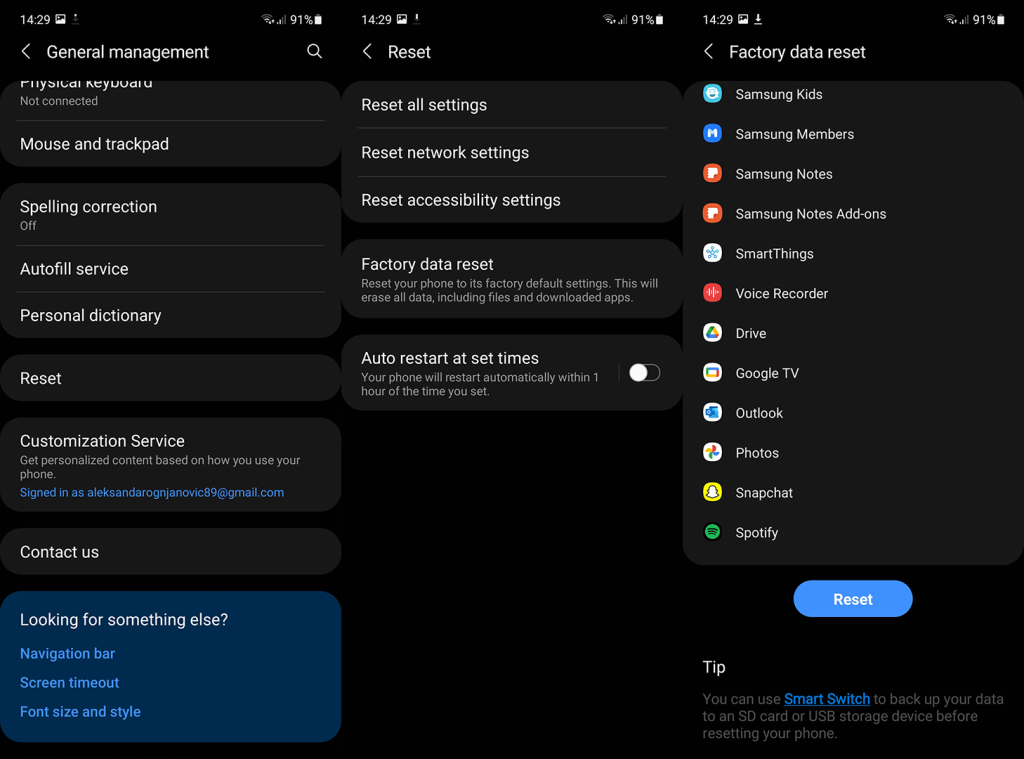
그리고, 우리는 이 글의 결론을 내릴 수 있습니다. (시간 여유가 있는 경우) OEM 또는 Google에 문제를 보고하는 것을 고려해야 합니다.
읽어 주셔서 감사합니다. 나열된 단계가 문제 해결에 도움이 되었는지 여부를 알려주는 것을 잊지 마십시오. 추천할 다른 솔루션이 있습니까? 아래 의견 섹션에서 우리와 공유하십시오.
Escape from Tarkov에서 서버 연결 끊김 문제를 해결하기 위한 9가지 테스트 솔루션을 즉시 수행하세요.
이 문서를 읽고 해결 방법에 따라 Windows 10 PC에서 응용 프로그램이 그래픽 하드웨어 오류에 액세스하지 못하도록 차단되었습니다.
이 기사는 bootrec/fixboot 액세스 거부 오류를 수정하는 유용한 솔루션을 제공합니다. CHKDSK 실행, 부트로더 복구, 시작 복구 및 더 많은 방법을 알아보세요.
Valheim이 계속 충돌/멈춤, 검은 화면, 실행되지 않음 또는 기타 문제가 있습니까? Valheim 문제를 해결하려면 다음 솔루션을 따르십시오.
Steam 친구 네트워크에 연결할 수 없음 오류를 수정하는 방법을 배우고 친구의 네트워크에 연결할 수 없는 Steam 오류를 해결하는 5가지 테스트된 솔루션을 따르십시오.
레지던트 이블 7 게임을 스트리밍할 수 없습니다. 단계별 안내에 따라 게임 오류를 해결하고 중단 없이 게임을 플레이하십시오.
corsair 유틸리티 엔진 업데이트 오류를 해결하고 이 도구의 새로운 기능에 액세스하기 위한 문제 해결 솔루션을 알아보십시오.
PS5 컨트롤러가 연결되지 않거나 동기화되지 않으면 이러한 PS5 컨트롤러 연결 문제를 해결하기 위해 시도되고 테스트된 솔루션을 시도하십시오.
PC에서 젤다의 전설: 야생의 숨결을 플레이하고 싶으신가요? 여기에서 Windows PC에서 Legend Of Zelda BOTW를 플레이할 수 있는 모든 방법을 확인하십시오.
Windows 10 업데이트 오류 0x800706D9 문제를 해결하고 사용 가능한 업데이트를 설치한 다음 주어진 솔루션에 따라 Windows를 오류 없이 만들고 싶습니다.


![[수정됨] Valheim이 계속 충돌, 정지, 검은색 화면, 문제를 시작하지 않음 [수정됨] Valheim이 계속 충돌, 정지, 검은색 화면, 문제를 시작하지 않음](https://luckytemplates.com/resources1/images2/image-5324-0408150843143.png)
![수정됨: Steam 친구 네트워크에 연결할 수 없는 오류 [5가지 빠른 수정] 수정됨: Steam 친구 네트워크에 연결할 수 없는 오류 [5가지 빠른 수정]](https://luckytemplates.com/resources1/images2/image-3269-0408150819144.png)
![[수정됨] 레지던트 이블 7 바이오하자드 게임 충돌, 오류 등! [수정됨] 레지던트 이블 7 바이오하자드 게임 충돌, 오류 등!](https://luckytemplates.com/resources1/images2/image-994-0408150718487.png)



